Le nom d'hôte
Le nom d'hôte est l'étiquette attribuée à un appareil sur un réseau - un ordinateur de bureau, un serveur de base de données, une tablette, un routeur wifi ou un smartphone. Ce nom est utilisé pour distinguer les appareils les uns des autres sur un réseau spécifique ou sur Internet.
La plupart du temps, le nom choisi est lisible par l'homme et doit être unique parmi les autres machines du réseau local. Les noms d'hôtes ne doivent pas contenir d'espace car ils ne peuvent contenir que des lettres, des chiffres et un tiret.
Dans les institutions comptant un grand nombre d'utilisateurs comme les universités, il est assez courant de nommer un ordinateur d'après des fruits, des lieux préférés, des lettres grecques, des régions géographiques ou des instruments de musique. Pour les réseaux privés, il n'y a pas de conventions de nom à suivre, et des noms d'hôte tels que « FamiliyPC », « dads-tablet » ou « imprimante » peuvent être trouvés.
Le nom d'hôte de l'ordinateur est défini initialement lors de l'installation et stocké dans le fichier "/etc/hostname". La capture d'écran ci-dessous est extraite de la configuration graphique de Debian GNU/Linux 9, et utilise l'étiquette « debian95 » comme nom d'hôte faisant référence à la version de Debian GNU/Linux 9.5.
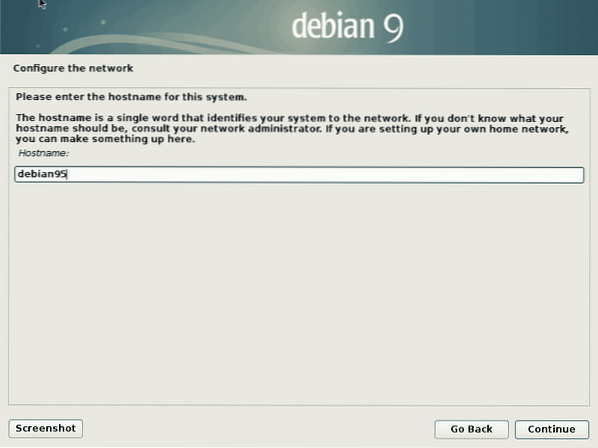
Dès que votre ordinateur démarre plusieurs services sont initialisés. Cela inclut également le réseau et le nom d'hôte, qui peuvent être utilisés pour adresser l'appareil à partir de là. L'utilisation de la commande UNIX « hostname » révèle son nom comme suit :
$ nom d'hôtedebian95
$
Plus d'informations peuvent être récupérées à l'aide de la commande hostnamectl comme suit :
$ hostnamectlNom d'hôte statique : debian95
Nom de l'icône : ordinateur portable
Châssis : ordinateur portable
Identifiant de l'ordinateur : 7c61402c22bf4cf2a9fcb28a4210da0b
ID de démarrage : 6e8ca49158ff4bc4afaa26763f42793b
Système d'exploitation : Debian GNU/Linux 8 (jessie)
Noyau : Linux 3.16.0-4-amd64
Architecture : x86-64
$
Le nom d'hôte et le nom de domaine donnent le nom de domaine complet (FQDN) [1] qui est nécessaire pour identifier un ordinateur sans faute. Afin d'obtenir le nom de domaine complet de l'appareil, utilisez le commutateur "-f" (abréviation de "-fqdn" ou "-long"), à la place :
$ nom d'hôte -fdebian95.wunderwork.rapporter
$
Changer le nom d'hôte
À première vue, changer le nom d'hôte (ou renommer un ordinateur) est relativement simple et prend quelques minutes, seulement. Cela peut être fait des manières suivantes :
- changement temporaire (valide jusqu'au redémarrage) ouvrez une fenêtre de terminal, passez à l'utilisateur root et appelez la commande "hostname" suivie du nouveau nom d'hôte : # hostname concombre
# nom d'hôte
concombre
# - changement permanent ouvrez le fichier "/etc/hostname" avec un éditeur de texte en tant qu'utilisateur "root", modifiez le nom d'hôte et enregistrez le fichier
- changement permanent pour les utilisateurs de systemd ouvrez une fenêtre de terminal, passez à l'utilisateur root et appelez la commande "hostnamectl" comme suit : # hostnamectl set-hostname cucumber
L'image ci-dessous illustre cette étape en utilisant "hostnamectl".
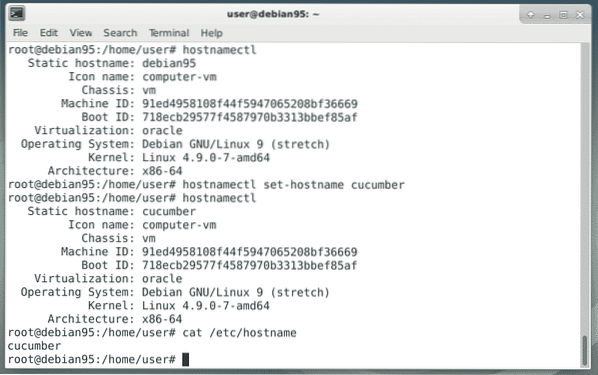
Être conscient des effets secondaires
C'est quand même la moitié de l'histoire. Le fichier "/etc/hostname" n'est pas le seul endroit où les programmes de votre ordinateur stockent le nom d'hôte. En utilisant la commande "grep", nous découvrons quels autres fichiers sont affectés et doivent être ajustés. La commande ci-dessous montre ceci pour le nom d'hôte "debian95":
# grep -color -l -r debian95 /*/boot/grub/grub.cfg
/etc/nom d'hôte
/etc/hôtes
/etc/wicd/wired-settings.conf
/etc/wicd/paramètres-sans-fil.conf
/etc/nom de messagerie
/etc/exim4/update-exim4.conf.conf
/etc/initramfs-tools/conf.d/reprendre
/etc/ssh/ssh_host_rsa_key.pub
/etc/ssh/ssh_host_ed25519_key.pub
/etc/ssh/ssh_host_ecdsa_key.pub
/etc/ssh/ssh_host_dsa_key.pub
/etc/fstab
/accueil/debian/.ssh/id_rsa.pub
…
#
Le fichier "/etc/hosts" est essentiel pour la mise en réseau et doit être ajusté. Remplacez « debian95 » par « concombre » pour obtenir le résultat suivant :
$ cat /etc/hosts 127.0.0.1 hôte local 127.0.1.1 concombre# Les lignes suivantes sont souhaitables pour les hôtes compatibles IPv6 ::1 localhost ip6-localhost
ip6-loopback ff02::1 ip6-allnodes ff02::2 ip6-allrouters $
Ensuite, rechargez la configuration réseau comme suit :
# invoquer-rc.d nom d'hôte.sh commence# invoquer-rc.d réseau force-recharger
Afin de vérifier votre nouvelle configuration réseau, vous pouvez envoyer un ping à votre machine avec le nouveau nom d'hôte :
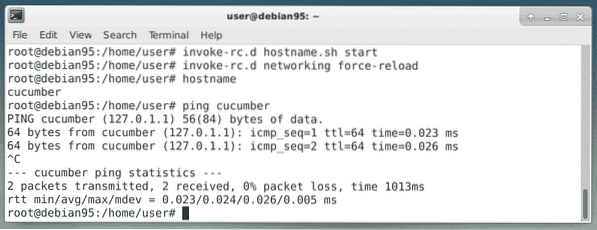
Et voila - ça a bien marché. La dernière étape consiste à vérifier vos candidatures selon la liste ci-dessus. La page de référence dans le wiki Debian [2] vous donne un bon aperçu de ce qu'il faut faire avec chaque application, et fonctionnera comme un guide de référence pour vous.
Liens et références
- [1] FQDN, Wikipédia
- [2] Comment changer le nom d'hôte, Debian Wiki
 Phenquestions
Phenquestions


